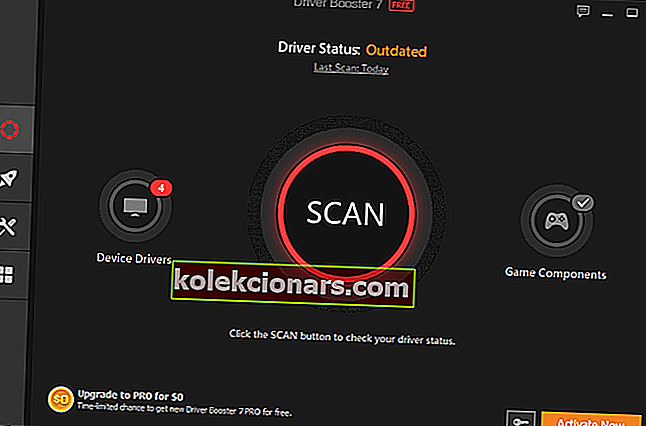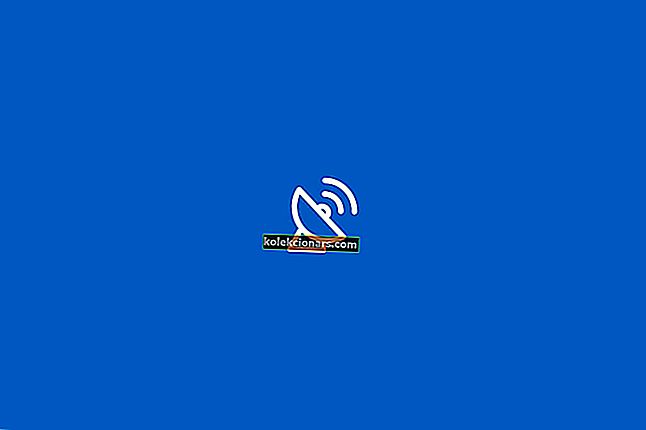- Skrivebordet fungerer som det skal er en viktig faktor når du bruker Windows 10-PCen.
- Hvis du lurer på hvordan du kan fikse den svarte skrivebordsbakgrunnen på Windows 10, fortsett å lese.
- For flere tips, ønsker vi deg velkommen til å sjekke ut delen om skjermproblemer.
- Merk Windows 10 Fix Hub for flere oppdateringer og guider.

Noen brukere har oppdaget og rapportert en feil i Windows 10, ikke en viktig, men fortsatt veldig irriterende. Etter å ha utført et bestemt antall operasjoner ble skrivebordet svart og bakgrunnen forsvant.
Dette problemet med svart bakgrunn er veldig irriterende, spesielt for de som bryr seg om utseendet på stasjonære datamaskiner.
Dessverre er de nyere versjonene av Windows-operativsystemet fulle av lignende, små, men irriterende feil, og Windows-brukere klager stadig på dem, men de har rett.
Heldigvis kan du løse dette problemet enkelt, med bare noen få klikk, fordi det er relatert til Vis skrivebordsikoner-funksjonen. Det kan løses rett fra skrivebordet ditt, og vi presenterer trinnene i denne artikkelen.
Hvordan kan jeg fikse svart skrivebordsbakgrunn på Windows 10?
1. Deaktiver skrivebordsikoner

- Forsikre deg om at skrivebordet vises
- Høyreklikk på det tomme området.
- I Vis-delen fjerner du merket for Vis skrivebordsikoner, og alle skrivebordsikonene forsvinner.
- Klikk på det tomme området på skrivebordet igjen
- Gå til Tilpass fra menyen. Hvis du allerede bruker et tema med en enkelt bakgrunn, velger du noen temaer med flere bakgrunnsbilder. For eksempel bytter Microsofts linje- og fargetema, og rett etter det bytter du tilbake til standardtemaet.
- Lukk den Person vindu
- Din Desktop bør bli svart uten å vise noe bakgrunnsbilde på skjermen.
- For å endelig løse dette problemet, må du slå på skrivebordsikonene igjen, og deaktivere dem igjen.
Desktop-ikonene dine mangler i Windows 10? Finn dem med noen få enkle trinn.
2. Bruk iObit Driver Booster 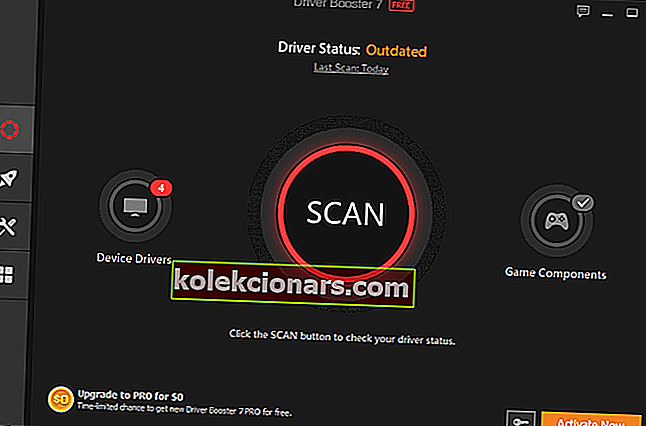
Driver Booster 7 er designet for å fikse mange problemer forårsaket av driveroppdateringsfeil. Det kan løse nesten alle lydproblemer og nettverksfeil.
Driveren har stor skannehastighet, og hvis du vil spare enda mer tid, kan du aktivere driverens automatiske oppdatering og få de siste oppdateringene uten innsats fra din side.
Driver Booster 7s palett av muligheten til å oppdatere drivere er fantastisk, og den går opp til 3.000.000 enhetsdrivere og spillkomponenter for topp PC-ytelse
Alle nedlastede drivere kommer fra de offisielle produsentenes nettsteder, og for å sikre autoritet og sikkerhet har de alle bestått både Microsoft WHQL-test og IObit-test.

Driver Booster
Få iObit Driver Booster til å oppdage og fikse vanlige Windows 10-problemer forårsaket av driveroppdateringsfeil. Gratis prøveversjon Få den nå3. Logg av Windows

- Gå til Start - Innstillinger
- Velg Enkel tilgang
- Klikk på Annet alternativ
- Forsikre deg om at Windows-bakgrunnen er aktivert
- Velg favoritt bakgrunn og angi det som bakgrunnsbilde. Gjør dette selv om skrivebordsbakgrunnen er svart
- Logg av og logg deretter på igjen . Det nye bakgrunnsshowet er nå synlig.
Windows lar deg ikke endre bakgrunn? Ikke bekymre deg, vi har dekket deg.
4. Endre Tema-mappen til ikke skjult

Hvis ingenting fungerte, kan du prøve å endre Tema-mappen til ikke skjult. Noen brukere bekreftet at denne løsningen hjalp dem med å løse problemet. Gi det en sjanse og se om det også fungerer for deg.
Du finner Tema-mappen på denne adressen: C:User/AppData/Roaming/Microsoft/Windows/Themes
Hvis du vil vite hvordan du installerer tredjeparts temaer på Windows 10, har vi dekket deg.
Hvis denne enkle løsningen på en eller annen måte ikke fungerte for deg, eller hvis du har noen spørsmål eller forslag, kan du gi oss beskjed i kommentarfeltet nedenfor. Vi vil gjerne høre dine kommentarer eller forslag.
Hvis du ikke får tilgang til temamappen, kan du sjekke ut denne trinnvise veiledningen.
FAQ: Lær mer om bakgrunnsproblemer
- Hvorfor endres bakgrunnen min i Windows 10?
Dette er noe som endres automatisk til tider på grunn av installasjon av Windows 10-oppdateringer eller funksjoner.
- Hvordan reduserer jeg lysstyrken på Windows 10?
For å redusere lysstyrken på Windows 10, åpne Innstillinger-appen, gå til System og klikk deretter på Skjerm. Mange brukere rapporterer ikke å kunne redusere skjermens lysstyrke, så sørg for å sjekke løsningene våre.
- Skal jeg bruke mørk modus hele tiden?
Reportedley, en mørkere modus ser ut til å være bedre for øynene, og minst en fordel med å bruke mørk modus er at den forlenger enhetens batterilevetid.
Redaktørens merknad: Dette innlegget ble opprinnelig publisert i februar 2018 og har siden blitt oppdatert og oppdatert i juli 2020 for friskhet, nøyaktighet og omfattende.